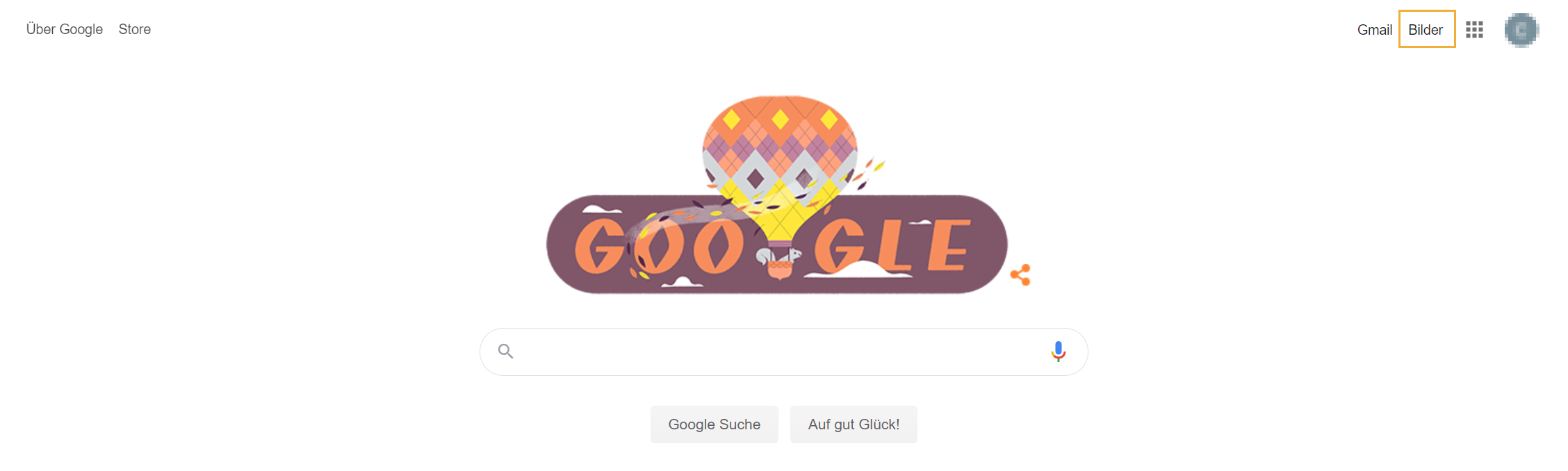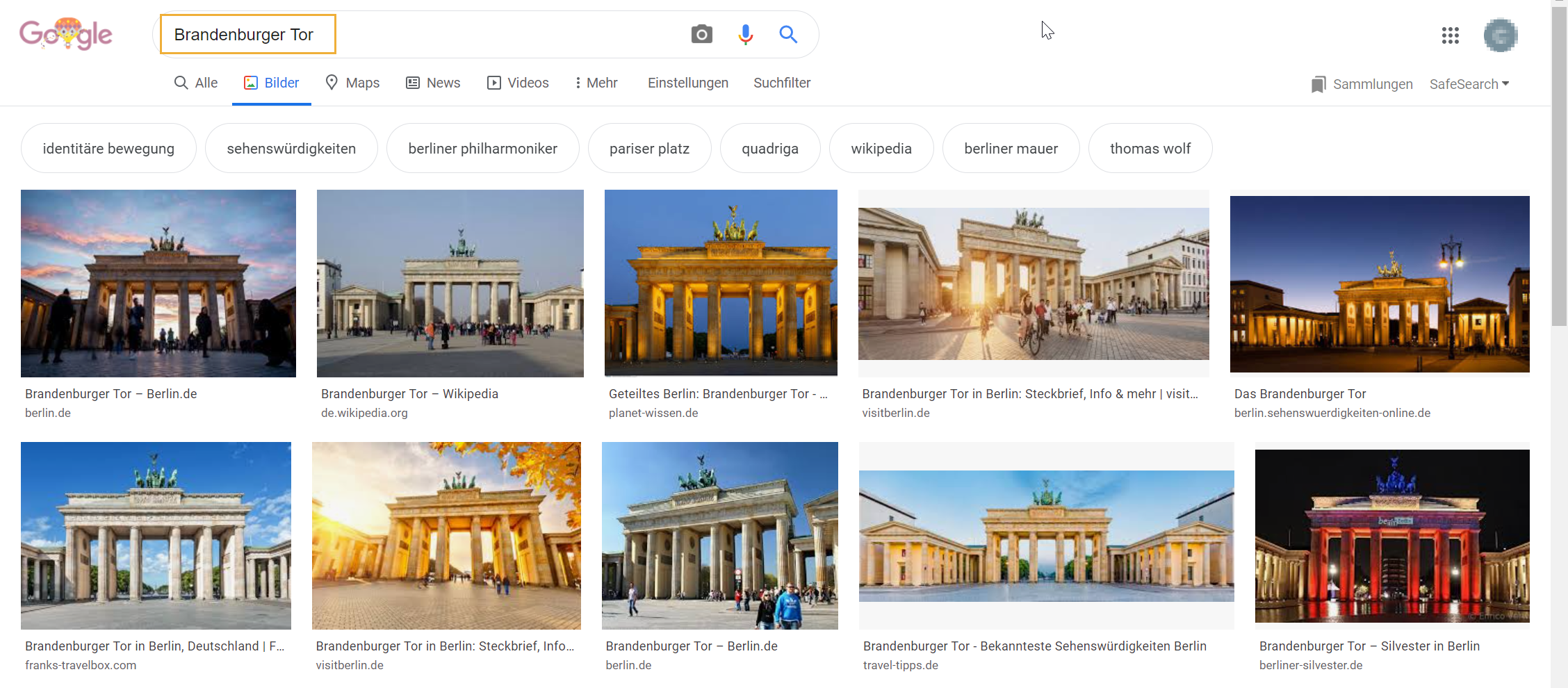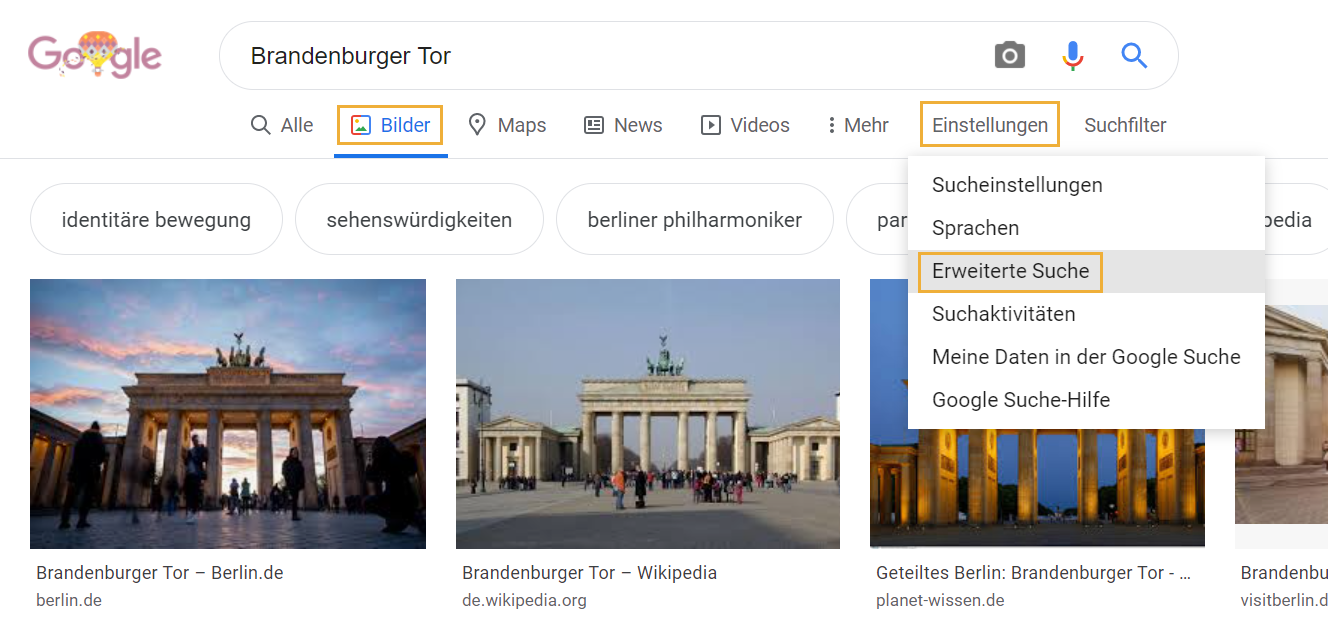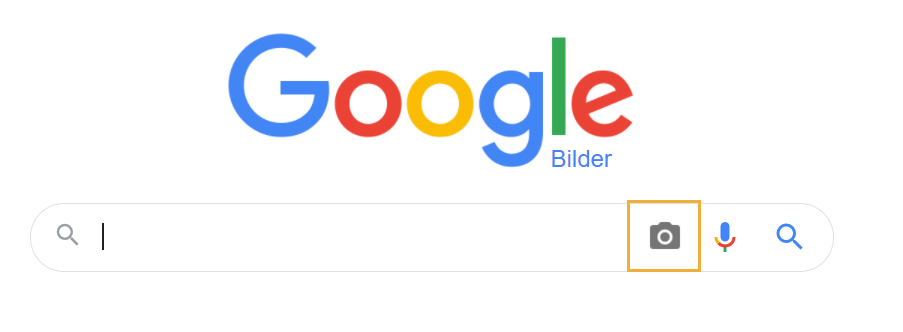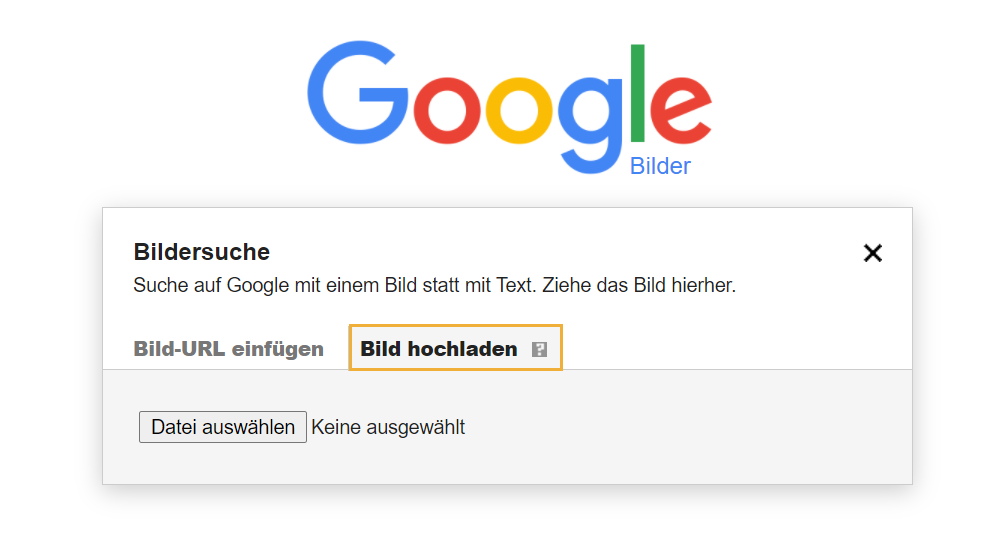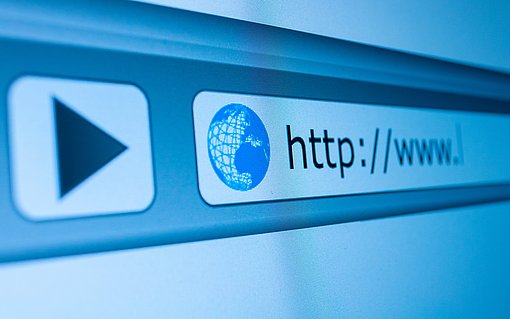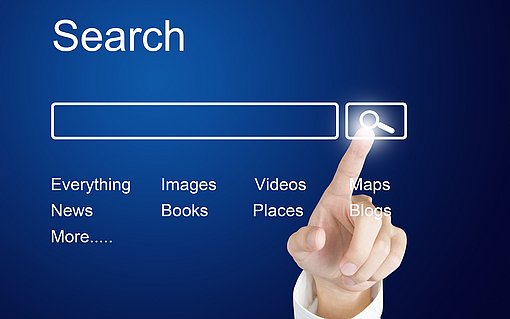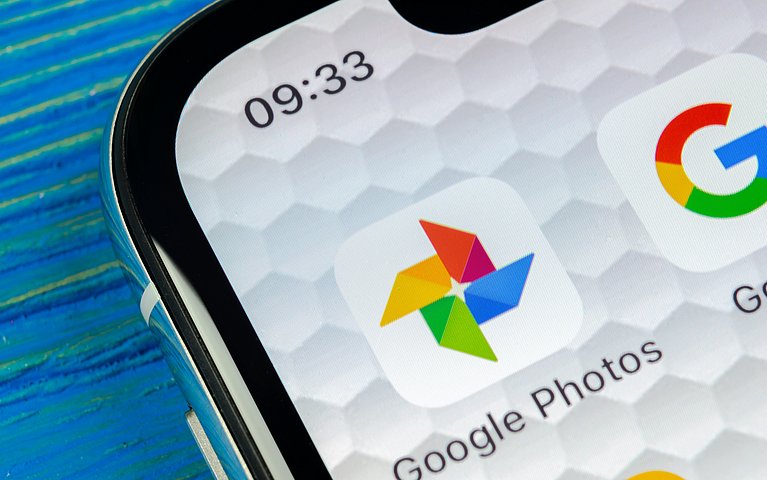
Bildersuche: Suchmaschinen für Fotos und Co.
Suchmaschinen sind vor allem dafür bekannt, dass Sie das Internet gezielt nach Schlagwörtern durchsuchen. Zu den Ergebnissen zählen bekannterweise Internetseiten, die den gesuchten Begriff beinhalten. Doch über die Online-Suche finden Sie nicht nur nützliche Webadressen. Mit der Bildersuche spüren Sie gezielt Fotos und andere visuelle Treffer auf. Dabei gibt es zahlreiche Suchmaschinen, die diese zusätzliche Funktion anbieten.
Bildersuche: Suchmaschinen für Fotos und Co.
Suchmaschinen sind vor allem dafür bekannt, dass Sie das Internet gezielt nach Schlagwörtern durchsuchen. Zu den Ergebnissen zählen bekannterweise Internetseiten, die den gesuchten Begriff beinhalten. Doch über die Online-Suche finden Sie nicht nur nützliche Webadressen. Mit der Bildersuche spüren Sie gezielt Fotos und andere visuelle Treffer auf. Dabei gibt es zahlreiche Suchmaschinen, die diese zusätzliche Funktion anbieten.
Bildersuche: Nützliches Tool zum Bilderfinden
Die Bildersuche schafft in ganz unterschiedlichen Situationen Abhilfe. Wann auch immer Sie auf der Suche nach einem Foto, einer Illustration oder einem Bild sind, hilft Ihnen die Fotosuche weiter. Hier finden Sie beispielsweise Bilder, um Ihr Hintergrundbild zu personalisieren. Die gefundenen Grafiken werden außerdem gerne benutzt, um Informationen anschaulicher zu gestalten, – so beispielsweise auf Homepages, Blogs oder digitalen Präsentationen.
Achtung: Treffer, die Sie über die Bildersuche finden, unterliegen dem Urheberrecht. Die meisten Bilder können nicht kommerziell verwendet werden.
Um das Internet nach passenden Bildern zu einem Suchbegriff zu durchsuchen, nutzt die Fotosuche einen komplexen Mechanismus. Dabei vergleichen die Suchmaschinen Inhalte von verschiedenen Grafiken. Auf Basis eines Suchmusters findet der Suchdienst gleichartige Ergebnisse. Neben dem Text, der eine Abbildung beschreibt, tragen auch weitere Kriterien dazu bei, dass ein Bild online gefunden wird. So unter anderem:
- Farbbereiche
- Texturen
- Bildgröße
Die Gewichtung erfolgt dabei individuell anders, sodass unterschiedliche Anbieter zum Teil verschiedene Treffer liefern.
Anbieter für die Bildersuche: Google Bildersuche und Alternativen
Wenn Sie ein Bild im Internet suchen möchten, können Sie dazu verschiedene Anbieter nutzen. So gut wie alle Suchdienstleister haben dabei eine Bildersuche im Repertoire. Wer nicht mit Google suchen möchte, kann also auch auf alternative Suchmaschinen zurückgreifen.
Google Bilder: Umfangreiche visuelle Datenbank
Wie auch bei der Websuche besticht Google beim Suchen nach Bildern durch die große Anzahl an Treffern. Der Google-Algorithmus findet dabei zu nahezu jedem Suchbegriff zuverlässig Ergebnisse. Die erweiterte Bildsuche bietet zudem einige nützliche Filter an, mit denen sich die Treffer noch weiter präzisieren lassen.
Anleitung: Google-Bildersuche – so suchen Sie mit Google nach Bildern
Die Bildersuche von Google ist einfach zu erreichen.
Besuchen Sie die Startseite der Suchmaschine. Oben rechts finden Sie nun die Option „Bilder“. Nachdem Sie auf diese geklickt haben, leitet Sie die Seite automatisch zur Bildersuchmaschine weiter. Der übersichtliche Aufbau mit der schlichten Suchleiste entspricht dem, den Sie von der gewöhnlichen Websuche kennen.

Klicken Sie oben rechts auf "Bilder" In das Suchfeld tippen Sie nun das gewünschte Schlagwort ein. Möchten Sie zum Beispiel erfahren, wie eine bestimmte Sehenswürdigkeit aussieht, geben Sie den entsprechenden Namen in die Suchleiste ein. Nach dem Bestätigen der Eingabe mit der Entertaste erscheinen zahlreiche visuelle Treffer. Scrollen Sie einfach durch die angezeigten Fotos, bis sie fündig werden.

Geben Sie einen Begriff ein und finden Sie passende Bilder dazu Tipp: Es gibt auch einen anderen Weg, die Google Bildersuche zu erreichen. Geben Sie dazu wie gewohnt einen Suchbegriff in die Suchleiste von Google ein. Unterhalb des Suchfelds erscheinen dann einige Wahlmöglichkeiten für den Bereich der Suche. Rechts neben „Alle“ befindet sich die Schaltfläche „Bilder“. Wenn Sie hier klicken, gelangen Sie von der Websuche direkt zur Bildersuche.

Sie können den Begriff zunächst in die normale Suchleiste eingeben und danach erst auf "Bilder" klicken
Erweiterte Bildersuche bei Google: Filter nutzen und Ergebnisse einschränken
Die Suchresultate der Google Bildersuche entsprechen nicht Ihren Vorstellungen? Dann legen Sie mit der erweiterten Bildersuche von Google zusätzliche Kriterien fest, um Ihre Suchanfrage spezifischer zu gestalten. Die Filtereinstellung öffnen Sie wie folgt:
Suchen Sie mit der Google Bildersuche nach einem Begriff.
Klicken Sie unterhalb des Suchfeldes auf „Einstellungen“.
Wählen Sie „erweiterte Suche“ aus.

Sie können ebenfalls mithilfe der erweiterten Suche suchen
Hier legen Sie nun beispielsweise fest, welche Wörter in den Suchprozess mit einfließen sollen und welche nicht relevant für Ihre Anfrage sind. Auch Bildgröße, -format und Farbe lassen sich hier auswählen. Sie suchen einen bestimmten Bildtyp? Dann nutzen Sie die entsprechende Filtereinstellung, um gezielt nach Strichzeichnungen, Animationen oder Fotos zu suchen. Eine direkte Vorschau für die Suchfilter bietet Google nicht an. Sie müssen erst auf „erweiterte Suche“ klicken, um die Einstellungen zu übernehmen.
Gut zu wissen: In den Einstellungen legen Sie auch die Einschränkungen für Nutzungsrechte fest. Denn nicht jedes Bild, das Sie im Internet finden, ist für die Verwendung freigegeben.
Bildersuche mit Microsoft Bing
Auch die Suchmaschine von Microsoft Bing bietet eine Bildersuchfunktion an. Diese generiert ebenfalls eine große Anzahl an visuellen Treffern. Dennoch findet Bing für die meisten Suchanfragen weniger visuelle Resultate als Google. Die Bing Bildersuche besticht aber vor allem dadurch, dass die Filtereinstellungen leichter zugänglich sind als bei Google.
Anleitung: Bildersuche mit Bing
Ebenso wie beim Konkurrenten Google gibt es auch bei Bing zwei Wege, um zur Bildersuche zu gelangen
Zum einen finden Sie auf der Startseite oben links die Schaltfläche „Bilder“. Zum anderen können Sie auch erst eine Suchanfrage starten und später zur Bilderansicht wechseln.
Dazu geben Sie den gesuchten Begriff in das Suchfeld ein. Ein Bestätigen mit Enter führt Sie zu den Suchergebnissen der Websuche. Um nun zu den visuellen Ergebnissen zu gelangen, klicken Sie unterhalb der Suchleiste auf das Wort „Bilder“. Schon sehen Sie zahlreiche grafische Darstellungen des Suchwortes.
Suchfilter bei der Bing Bildersuche
Auch die Suchmaschine Bing bietet Ihnen die Möglichkeit, Filter zu nutzen, um die Suchergebnisse präziser zu gestalten. Die entsprechende Einstellung finden Sie in der Ecke oben rechts. Sie trägt den entsprechenden Namen „Filter“. Wenn Sie hier klicken, öffnet sich eine neue Zeile, in welcher Sie die unterschiedlichen Einstellungsmöglichkeiten finden.
Zu folgenden Bereichen bietet Bing Filtereinstellungen an:
- Bildgröße
- Farbe
- Typ
- Layout
- Personen
- Datum
- Lizenz
In wenigen Klicks lassen sich bei der Bing Bildersuche so Suchanfragen spezifizieren. Die Einstellungen übernimmt die Suchmaschine übrigens direkt, ein separates Bestätigen ist nicht nötig.
Picsearch: Familienfreundliche Suchmaschine nur für Bilder
Im Gegensatz zu den vorangegangenen Diensten hat sich Picsearch ausschließlich auf die Suche nach Bildern spezialisiert. Ein Pluspunkt ist hier der Jugendschutz: Picsearch verwendet strenge Familien-Filter, die sich nicht abschalten lassen. So gehen Eltern auf Nummer sicher, dass ihre Kinder im Internet nicht auf unangemessene Inhalte stoßen.
Anleitung: Mit Picsearch nach Bildern suchen
Da Picsearch den Fokus auf die Bildersuche legt, ist die Bedienung vergleichsweise simpel. Die Fotosuche finden Sie direkt auf der Startseite des Anbieters. In das Suchfeld lassen sich nun allerlei Suchbegriffe eingeben. Die Eingabe bestätigt man entweder mit der Entertaste oder durch einen Klick auf „Suche!“.
Erweiterte Suche: Suchfilter bei Picsearch
Ebenso wie die anderen Dienste bietet auch Picsearch seinen Nutzern die Möglichkeit, Suchfilter bei der Bildersuche anzuwenden. Die entsprechenden Einstellungen befinden sich im blauen Klappmenü am linken Rand und tragen den Namen „erweiterte Suche“.
Neben Farbvorlieben bietet Picsearch hier auch Wahlmöglichkeiten für die Bildgröße. Ebenso lassen sich Orientierung und Bildtyp festlegen. Für den Jugendschutz gibt es hier keine Wahlmöglichkeit – wie bereits erwähnt, gibt es keine Möglichkeit, den vorprogrammierten Filter zu umgehen. Ebenso bietet die Bildersuchmaschine keine Einstellung zum Urheberrecht. Das macht es schwieriger, Bilder zu finden, die zur Weiterverwendung freigegeben sind.
Bildersuche mit alternativen Suchmaschinen
Auch zahlreiche alternative Suchmaschinen bieten eine Fotosuche an. Haben Sie also einen anderen Dienst als Google oder Bing als Standardsuchmaschine in Chrome, Firefox oder einem anderen Browser festgelegt, so können Sie auch diesen nutzen, um nach Bildern zu suchen. Natürlich ist ein Zugriff auf die alternativen Bildersuchen auch möglich, wenn Sie die Suchmaschinen nicht standardmäßig nutzen.
Wer auch bei der Bildersuche nicht auf die Privatsphäre verzichten möchte, kann die alternativen Suchmaschinen nutzen, die sich den Datenschutz verschrieben haben. Dazu zählen neben DuckDuckGo beispielsweise auch Startpage, Qwant und MetaGer. Ebenso bieten nachhaltige Suchdienste wie Ecosia, Lilo.org und Gexsi eine Fotosuche an.
Bei den alternativen Suchmaschinen gelangen Sie immer auf ähnliche Weise zur Bildersuche. Nachdem Sie einen Begriff in die Suchleiste eingegeben haben, erscheinen unterhalb des Suchfeldes verschiedene Kategorien. Hier finden Sie immer auch den Bereich „Bilder“. Mit einem Klick durchsuchen Sie mit den alternativen Suchdiensten das Internet nach zum Suchbegriff passenden Bildern.
Mobile Bildersuche – dank Smartphones möglich
Anleitung: Bildersuche mit dem Smartphone
Um möglichst schnell an Bilder zu kommen, gibt es beim Smartphone zwei Varianten:
Fotosuche im Browser:
Sie können die Suchmaschinen am Handy genauso bedienen wie am PC.
Dazu öffnen Sie Ihren Handy-Browser und geben den Namen des jeweiligen Suchdiensts ein.
Nun tippen Sie den Namen des Suchbegriffs in die Suchleiste ein.
Im Anschluss erscheinen auch in der mobilen Version unterhalb des Suchfelds verschiedene Wahlmöglichkeiten. Tippen Sie auf Bilder, um die visuellen Treffer zu sehen.
Bildersuche in der App:
Alternativ nutzen Sie die App eines Suchdienstes. Auch hier geben Sie zunächst wie gewohnt das gesuchte Wort ein.
Oberhalb der Ergebnisse der Websuche finden Sie auch in der App-Ansicht die Schaltfläche „Bilder“.
Der Vorteil der mobilen Bildersuche:
Benutzer haben die Möglichkeit, Fotos und Grafiken direkt auf das Smartphone herunterzuladen und an Kontakte zu senden.
Bilder an Kontakte senden
Sie haben ein besonders witziges, schönes oder interessantes Bild gefunden und möchten es gerne mit Ihren Kontakten teilen? Über Ihr Smartphone geht das auf mehreren Wegen:
Die erste Option ist es, einen Screenshot anzufertigen. Abhängig vom jeweiligen Handymodell wird eine Tastenkombination gedrückt, um das Handydisplay abzufotografieren. Der Screenshot lässt sich dann durch das „Teilen“-Symbol über Messenger-Dienste wie WhatsApp, Telegram oder Signal versenden. Der Nachteil: Wenn Sie das Bildschirmfoto nicht zuschneiden, versenden Sie den kompletten Screenshot inklusive Datumszeile.
Alternativ haben Sie die Möglichkeit, die Bildadresse zu kopieren und an gewünschte Kontakte zu schicken. Klicken Sie das entsprechende Bild an und suchen Sie die Option „Teilen“. Unter diesem Punkt befindet sich die Schaltfläche „In die Zwischenablage kopieren“.
Die URL – also der Link zum Bild – wird mit dieser Methode zwischengespeichert. Nun öffnen Sie den Chat im Messenger Ihrer Wahl und klicken direkt in das Nachrichtenfeld. Es erscheint nun die Option „einfügen“. Klicken Sie hier, um den Link zum Bild direkt in den Chat zu posten.
Ein weiterer Weg, um ein Foto, eine Grafik oder ein sonstiges Bild mit den eigenen Kontakten zu teilen, ist der Download. Haben Sie ein passendes Motiv gefunden, können Sie es in Ihrer Galerie abspeichern. Dafür tippen Sie lange auf das Bild und wählen die Option „Bild speichern“. Wie andere Handyfotos können Sie das Foto jetzt nicht nur versenden, sondern auch mit einer Foto App bearbeiten.
Urheberrecht bei der Bildersuche: Das ist wichtig
Wie im analogen gelten im digitalen Raum Bestimmungen bezüglich des Urheberrechts. Das bedeutet, dass Nutzer zwar zahlreiche visuelle Treffer finden. Diese sind aber nicht alle zur Weiterverbreitung freigegeben. Möchten Sie also ein Bild in einem sozialen Netzwerk oder auf einer Homepage veröffentlichen, sollten Sie sich zunächst vergewissern, dass dies auch erlaubt ist.
Suchmaschinen an sich verstoßen nicht gegen das Urheberrecht. Sie zeigen zwar oft verkleinerte Abbildungen – sogenannte Thumbnails – von geschützten Fotos, verletzen damit aber keine Rechte. Diese Thumbnails dürfen Nutzer auch als Privatkopie auf einem PC speichern oder im privaten Kontext auf Diensten wie Facebook und Co. verlinken. Für die kommerzielle Nutzung gelten allerdings strengere Regeln.
Wer auf Nummer sicher gehen möchte, nutzt eine Bildersuchmaschine, welche in ihren Filtereinstellungen den Punkt „Lizenz“ aufgeführt hat. Nutzer können so festlegen, dass sie nur Bilder sehen möchten, die frei für die Nutzung und die Weitergabe sind. Prinzipiell gilt in Deutschland aber dennoch, dass ein Urheber immer das Recht auf die Namensnennung hat. Ob der Urheber nun durch einen Schriftzug im Bild oder anderweitig genannt wird, ist unerheblich. Wichtig ist nur, dass der Urheber erkennbar und eindeutig zuordenbar ist.
Tipp: Sie haben ein ansprechendes Bild gefunden, wissen aber nicht, wer der Urheber ist? Hier kann die Funktion „umgekehrte Bildersuche“ Abhilfe schaffen.
Umgekehrte Bildersuche: Ein Foto als Suchbegriff
Beispielsweise Google bietet das zusätzliche Tool mit dem Namen umgekehrte Bildersuche an. Wie der Name schon verrät, geht die Suche hier umgekehrt vonstatten. Das Bild ist in diesem Fall also nicht das Ziel, sondern der Ausgangspunkt.
Konkret bedeutet das: Nutzer laden bei der Rückwärtssuche ein Bild in die Suchmaschine hoch. Der Suchdienst durchsucht dann auf Basis der Bilderkennung das Netz nach ähnlichen Bildern. Auch Webseiten, die das entsprechende Bild anzeigen, werden ausgewertet.
Auf diese Weise finden Sie auf schnellstem Weg Bilder, die dem Ausgangsbild ähnlich sind. Außerdem ist es so möglich zu prüfen, in welchem Kontext ein Bild vorkommt. Besonders interessant im Hinblick auf das Urheberrecht: Die Rückwärtssuche hilft auch dabei, die primäre Quelle zu ermitteln.
Anleitung: Umgekehrte Bildersuche am Computer
Die Funktion steht für viele Browser zur Verfügung. Google selbst nennt als kompatible Beispiele Chrome, Firefox und Safari. Um ein Bild hochzuladen, folgen Sie diesen Schritten:
Öffnen Sie wie oben beschrieben die Google Bildersuche.
Klicken Sie auf das Symbol der Kamera in der Suchleiste.

Wählen Sie die Kamera in der Google Bildersuche aus Wählen Sie „Bild hochladen“ aus.

Gehen Sie auf "Bild hochladen" und wählen Sie eine Bilddatei aus Klicken Sie auf „Datei auswählen“, um Ihre persönlichen Bilddateien zu durchsuchen.
Suchen Sie den Ordner, der das gewünschte Bild enthält.
Wählen Sie die entsprechende Datei aus und bestätigen durch „öffnen“.
So können Sie das Bild in Google hochladen. Die Suchmaschine schlägt nun automatisch einen passenden Suchbegriff zu Ihrem Foto vor. Außerdem sehen Sie im Anschluss Webseiten, die diesen Suchbegriff sowie optisch ähnliche Bilder beinhalten. Ganz unten finden Sie zudem Internetseiten mit übereinstimmenden Bildern.
Achtung: Die Bilder, die Sie für die umgekehrte Bildersuche verwenden, speichert Google sieben Tage lang. Sie sollten also keine persönlichen Bilder hochladen, von denen Sie keine Speicherung wünschen.
Bildersuche: Schnell und unkompliziert visuelle Treffer finden
Zahlreiche Suchmaschinen bieten neben der klassischen Websuche sowie der Newssuche auch die Funktion der Bildersuche an. Diese ermöglicht es Nutzern, schnell und direkt nach grafischen Inhalten zu recherchieren. Verschiedene Filtereinstellungen helfen dabei, die Fotosuche so genau wie möglich zu gestalten.
Die verschiedenen Anbieter unterscheiden sich dabei vor allen in der Auswahl der Filter sowie der Gesamtanzahl der gefundenen Bilder. Ihre Standardsuchmaschine liefert Ihnen keinen visuellen Treffer, der Ihren Ansprüchen genügt? Dann führen Sie die Suchanfrage doch mit einer alternativen Suchmaschine durch, um die Trefferchancen zu erhöhen.